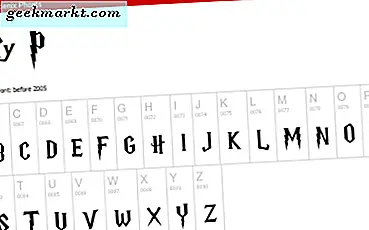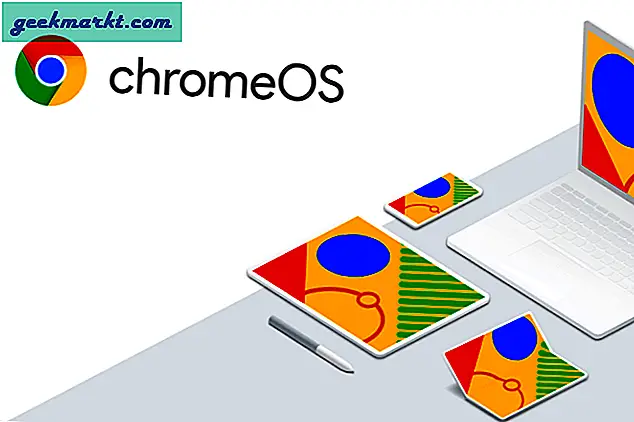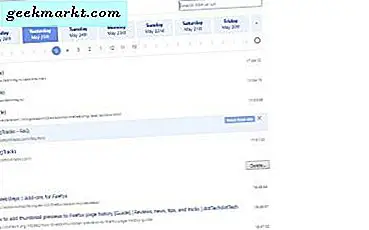Ponsel Android tidak kebal terhadap masalah, dan Anda mungkin menghadapi masalah perangkat keras atau perangkat lunak sesekali. Namun, Anda dapat dengan mudah menyelesaikan sendiri sebagian besar masalah Android dengan sedikit mengutak-atik. Untuk membantu Anda mengatasi masalah Android yang umum dengan mudah, kami telah membuat daftar masalah Android yang paling umum beserta solusinya.
Jika Anda mencari beberapa masalah khusus dalam daftar ini, kami sarankan untuk menggunakan fitur CMD atau CTRL + F.
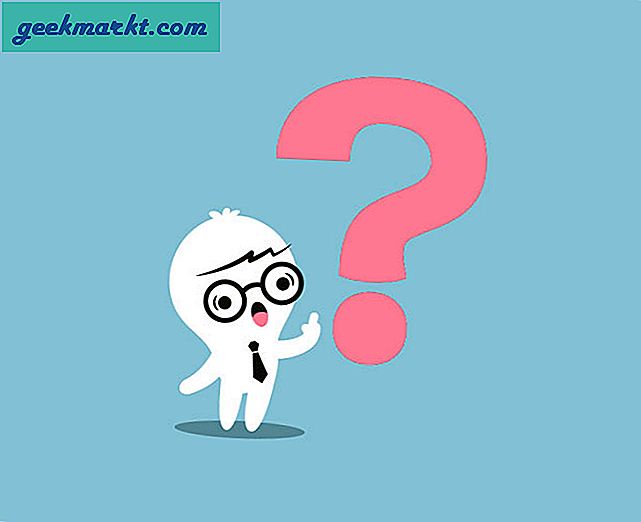
Masalah Umum Android dan Solusinya
1. WiFi Tetap Terputus
Ponsel Android Anda mungkin mulai terputus dari WiFi baik saat menggunakan ponsel atau saat sedang dalam mode tidur. Dan akibatnya, akan terjadi keterlambatan pesan dan notifikasi. Android melakukan ini untuk menghemat masa pakai baterai, tetapi ini tidak untuk semua orang. Jadi, inilah cara mengatasi masalah ini:
- Pergi ke "Pengaturan"Lalu ketuk"Wifi”.
- Sekarang ketuk tombol menu utama di pojok kanan atas dan pilih "Maju”.
- Anda harus melihat opsi "Tetap aktifkan Wi-Fi selama tidur", Pastikan ini disetel ke"Selalu”.
Jika Anda masih mendapatkan masalah yang sama, pastikan untuk MENONAKTIFKAN Pemindaian selalu tersedia opsi di pengaturan Wi-Fi Lanjutan. Karena, ketika opsi ini DIAKTIFKAN, Wi-Fi ponsel Anda terus mencari koneksi yang lebih baik dan mencoba untuk menghubungkannya.
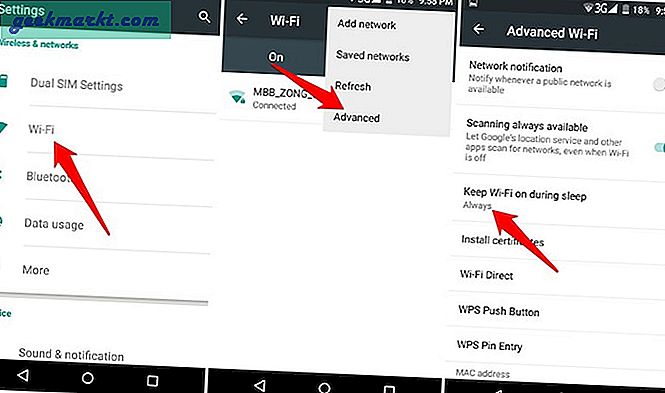
Ini akan memastikan Anda tidak terputus dari WiFi saat telepon masuk mode tidur. Jika ponsel Anda terputus dari WiFi saat menggunakan ponsel, kemungkinan besar itu adalah masalah dengan router Anda. Pertama, coba mulai ulang router. Jika ini tidak menyelesaikannya, Anda harus mendapatkan router baru; mungkin ada masalah dengan antena router saat ini.
Baru-baru ini saya menghadapi masalah yang sama dengan router saya yang sangat lama, dan saklar router gratis dari ISP saya menyelesaikan masalah (dan beberapa lainnya juga.)
2. WiFi Menampilkan tetapi tidak Menghubungkan
Ada kemungkinan jaringan Anda ditampilkan dalam daftar jaringan WiFi dekat, tetapi tidak terjadi apa-apa saat Anda memilihnya. Ini dapat dengan mudah diselesaikan dengan melupakan jaringan dan menyambungkannya kembali menggunakan kata sandi WiFi.
- Pergi ke "Pengaturan"Dan ketuk"Wifi”.
- Di sini ketuk dan tahan pada jaringan Anda dari daftar dan pilih "Lupakan jaringan”.
- Sekarang ketuk jaringan Anda lagi untuk menyambungkannya.
Terkait:9 Tips Untuk Memperbaiki - WiFi Terhubung Tetapi Tidak Ada Akses Internet di Windows
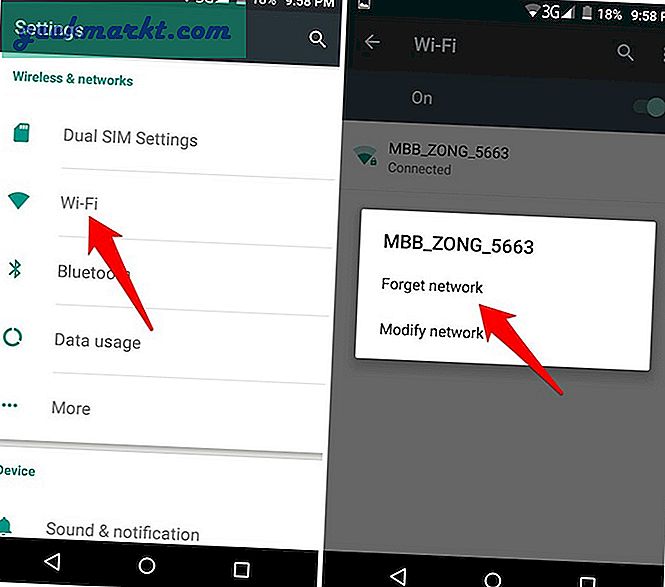
3. Penyimpanan Tidak Cukup Tersedia
Cepat atau lambat Anda akan kehabisan ruang di ponsel Android Anda. Dan ini paling menjengkelkan saat Anda memasang aplikasi Android. Untungnya, Anda dapat dengan cepat mendapatkan kembali sebagian penyimpanan (300-500 MB) dengan membersihkan cache perangkat. Untuk memulai, buka "Pengaturan"Dan arahkan ke"Penyimpanan dan USB > Penyimpanan internal", Ketuk bagian berikutnya di"Data dalam cacheOpsi, Anda akan melihat jendela konfirmasi. Cukup ketuk tombol “Baik"Dan Anda siap berangkat.
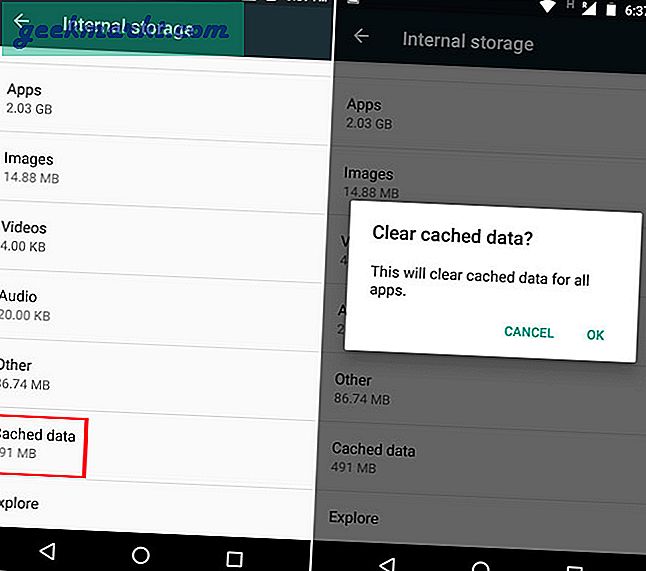
Ini akan membantu Anda sekarang, namun, untuk mengosongkan lebih banyak ruang, lihat artikel editor kami Vamsi cara mengosongkan ruang di perangkat Android Anda.
4. Kartu SD tidak Bekerja
Ponsel Anda mungkin berhenti mengenali kartu SD Anda atau mungkin tidak menampilkan data di dalamnya. Biasanya, ini terjadi ketika kartu SD tidak dimasukkan dengan benar atau rusak / terinfeksi. Keluarkan kartu SD dan masukkan kembali ke dalam dengan benar. Jika ini tidak menyelesaikan masalah, letakkan kartu SD di perangkat lain untuk memeriksa apakah ada masalah dengan kartu SD atau slot kartu SD Anda. Jika itu juga tidak membantu, maka Anda harus memformat kartu SD Anda.
Tentu saja, ini akan menghapus semua data di dalam kartu SD. Anda harus mencadangkan data penting di dalam kartu SD dengan menghubungkannya ke PC menggunakan pembaca kartu SD. Saat masih terhubung ke PC, klik kanan pada kartu SD dan pilih "Format" untuk menghapus semua data.
Atau, jika ponsel Anda menerima kartu SD tetapi tidak menampilkan datanya, Anda juga dapat memformatnya dari dalam ponsel. Dari pengaturan telepon, ketuk "Penyimpanan" dan kemudian ketuk "Hapus kartu SD" atau "Format kartu SD" untuk menghapus semua data. Anda bahkan dapat menggunakan aplikasi pengelola file untuk melakukan ini.
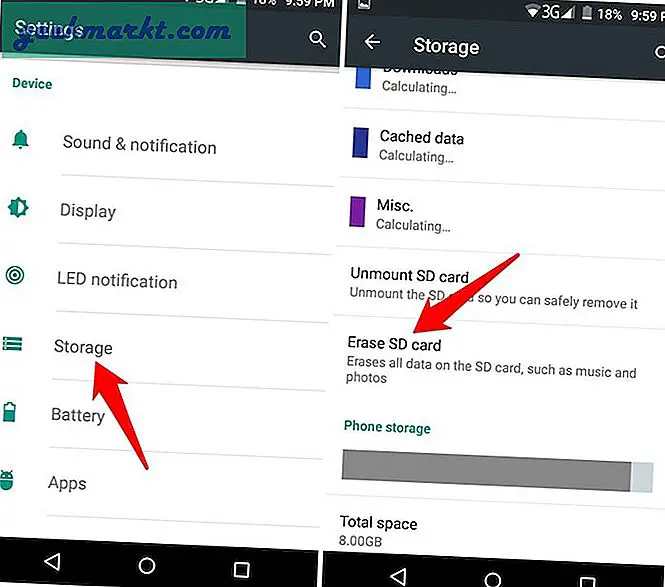
5. Baterai Menguras Terlalu Cepat
Masa pakai baterai yang singkat adalah salah satu masalah terbesar ponsel cerdas, dan ponsel Android tidak terkecuali. Sebagian besar ponsel cerdas dimaksudkan untuk bertahan satu hari, jika Anda tidak mendapatkan sebanyak itu, maka ada beberapa masalah. Biasanya, penyebab terbesar adalah beberapa aplikasi (seperti Layanan Google atau Facebook) yang berjalan di latar belakang dan menguras baterai Anda bahkan saat ponsel Anda dalam mode tidur.
Cara cepat untuk memperbaikinya adalah reboot ponsel Anda, biasanya, ini akan memaksa menutup aplikasi yang berperilaku tidak semestinya. Jika tidak berhasil, lanjutkan ke Pengaturan> Baterai > gulir ke bawah sampai Anda melihat Penggunaan sejak pengisian penuh terakhirdan tutup paksa aplikasi yang berperilaku tidak semestinya.
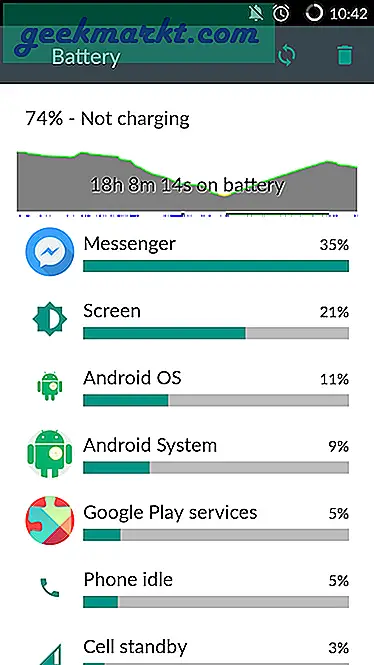
Ini akan memberi Anda kelegaan cepat, tetapi untuk terobosan detail, lihat kiat hemat baterai Android sederhana ini untuk mendapatkan hasil maksimal dari baterai ponsel Anda.
6. Keyboard Android Terlalu Lambat atau Tidak Bekerja
Masalah Android yang sangat umum adalah keyboard membutuhkan waktu beberapa detik hanya untuk muncul atau tidak muncul sama sekali. Biasanya hal ini terjadi jika Anda menggunakan keyboard pihak ketiga yang kurang stabil. Jika Anda menggunakannya, saya akan merekomendasikan Anda untuk menghapusnya dan mencoba menggunakan keyboard Android default yang lebih stabil. Untungnya, Google baru-baru ini mengganti stok Google Keyboard dengan "Gboard" yang jauh lebih fungsional dan bisa dibilang lebih baik daripada kebanyakan keyboard Android pihak ketiga.
Jika Anda tidak nyaman dengan sakelar ini atau menghadapi masalah ini dengan keyboard default, maka cukup menghapus cache atau datanya akan memperbaiki masalah. Pergi ke "Aplikasi”Dari pengaturan telepon dan buka aplikasi keyboard. Di sini ketuk "Hapus Cache”Dan lihat apakah itu memperbaiki masalah. Jika tidak, ketuk "Hapus data”Untuk mengatur ulang aplikasi ke kondisi pabrik, yang seharusnya memperbaiki masalah (setidaknya untuk saat ini).
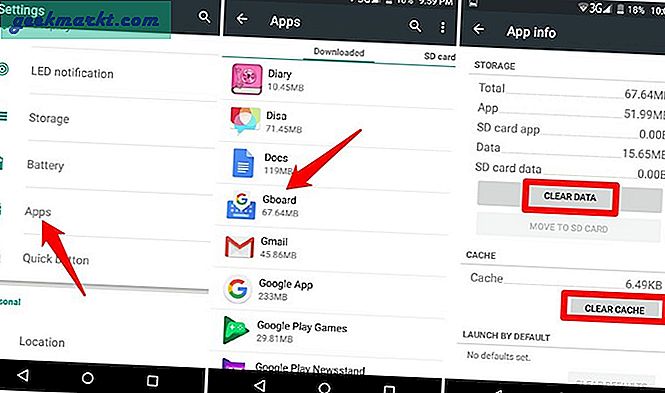
Peringatan: Menghapus data keyboard akan menghapus semua bahasa yang diunduh dan kamus pribadi Anda. Pastikan data ini dicadangkan di awan.
7. Antarmuka Pengguna Lambat Seiring dengan Membeku Sesekali
Penyebab terbesar perlambatan UI adalah terlalu banyak data di dalam ponsel dan terutama kartu SD. Saran pertama saya adalah menghapus semua cache. Pergi ke "Penyimpanan" dari pengaturan ponsel dan ketuk "Hapus cache" untuk menghapus semua cache.
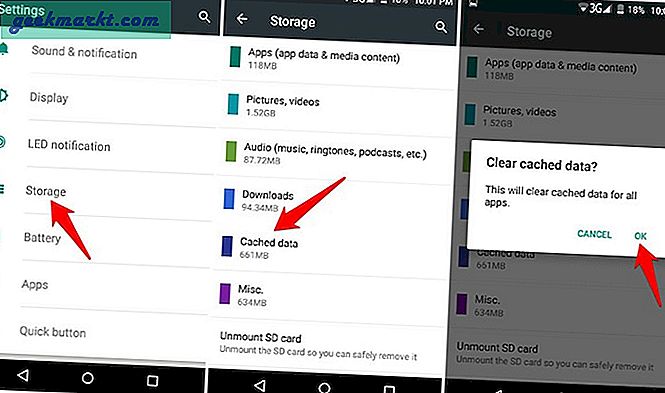
Jika ini tidak menyelesaikan masalah, keluarkan kartu SD dan coba gunakan ponsel. Biasanya, ini karena kecepatan baca / tulis yang lambat dari kartu SD yang berisi banyak data (ini berfungsi untuk saya, asal tahu saja). Jika itu memperbaiki masalah, maka buat cadangan data SD di tempat lain dan coba kosongkan sebanyak mungkin.
Jika memori ponsel juga hampir penuh, cobalah tip di masalah Android # 3 dalam daftar ini untuk mengosongkan ruang.
8. Tidak Dapat Mengunduh Aplikasi dari Google Play Store
Cukup menghapus cache dan data aplikasi Google Play Store akan membantu menyelesaikan masalah ini. Ikuti petunjuk dalam masalah # 6 dalam daftar ini untuk menghapus cache dan data pengguna Google Play Store.
Jika ini tidak menyelesaikan masalah, buka "Akun”Dari pengaturan telepon dan hapus akun Google Anda yang terhubung. Sekarang luncurkan Google Play Store lagi dan isi detail akun. Pengaturan ulang ini seharusnya menyelesaikan masalah otentikasi yang mungkin menghentikan Anda mengunduh aplikasi.
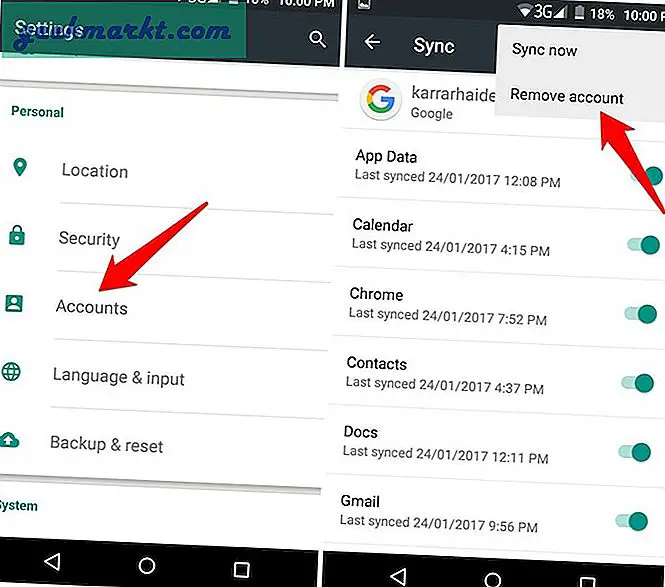
9. Terkunci dari Ponsel Android
Jika Anda lupa kata sandi layar kunci Anda, maka ada dua cara untuk masuk ke dalam ponsel tergantung pada versi OS Android Anda. Berikut penjelasannya:
Perangkat Android 4.4 Kitkat dan Di Bawahnya
Jika ponsel Anda menjalankan Android 4.4 dan di bawah versi Android, maka cukup lakukan upaya sandi yang salah sebanyak 5 kali. Anda akan melihat opsi "Tidak ingat kata sandi”Setelah percobaan ke-5. Ketuk di atasnya dan berikan detail akun Google Anda yang terhubung untuk mengatur ulang layar kunci.
Perangkat Android 5.0 Lollipop dan Di Atas
Sayangnya, Android 5.0 dan versi Android di atasnya lebih aman dan tidak akan memberi Anda opsi untuk memulihkan sandi. Anda harus mengatur ulang perangkat Anda dari luar ponsel untuk menghapus kata sandi layar kunci. Ini akan hapus semua data Anda dalam prosesnya, jadi jika Anda belum memiliki cadangan, tidak ada yang bisa Anda lakukan sekarang.
Jika ponsel Anda masih terhubung ke Wifi, lalu Anda dapat membuka situs web "Pengelola Perangkat Android" untuk menyetel ulang perangkat Anda dari jarak jauh. Namun, jika sedang offline, Anda harus membuka "Mode pemulihan”Untuk mengatur ulang.
Setiap ponsel Android memiliki metode berbeda untuk mengakses mode pemulihan, jadi Anda harus mencari secara online metode untuk mengaksesnya di ponsel Android khusus Anda. Setelah berada dalam mode pemulihan, gunakan tombol volume untuk mencapai "Hapus ponsel”Dan tekan tombol daya untuk mengatur ulang telepon ke setelan pabrik.
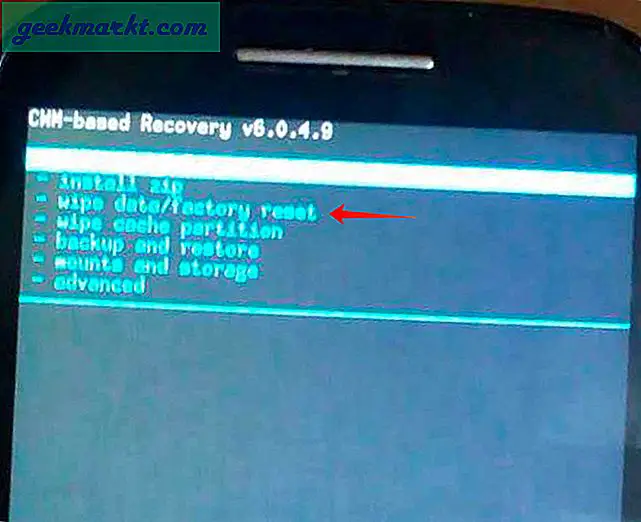
10. Aplikasi Tertentu Tiba-tiba Hancur atau Tidak Berfungsi dengan Benar
Setiap kali aplikasi mulai berperilaku tidak semestinya, hal itu biasanya karena cache yang rusak atau kelebihan beban. Cukup hapus cache seperti yang kami lakukan di atas dan itu akan berfungsi dengan baik. Jika itu tidak menyelesaikan masalah, maka Anda harus menghapus "Data" untuk membuatnya berfungsi. Namun, menghapus data akan menghapus semua konfigurasi pengguna dan apa pun yang diunduh di dalam aplikasi (pada dasarnya pengaturan ulang pabrik). Anda harus memastikan bahwa data dicadangkan di cloud sebelum menghapus data.
Ada juga kemungkinan pembaruan mungkin telah membuat aplikasi buggy atau tidak kompatibel dengan perangkat Anda. Anda dapat menunggu hingga aplikasi diperbaiki atau melakukan sideload versi aplikasi yang lebih lama (berfungsi) dari situs web APK populer mana pun, seperti APKMirror.
Terkait:5 Cara Teratas untuk Mengekstrak apk Dari Android (TANPA ROOT)
11. Cara Menghapus Riwayat Penggunaan Data
Android melacak semua penggunaan data seluler Anda untuk memberi tahu Anda berapa banyak data yang telah Anda gunakan sejauh ini. Namun, tidak ada tombol untuk menghapus data ini jika Anda ingin mengatur ulang data dan memulai kembali. Jika Anda ingin mengatur ulang penggunaan data di ponsel Android Anda, lihat artikel kami di cara menghapus penggunaan data di Android.
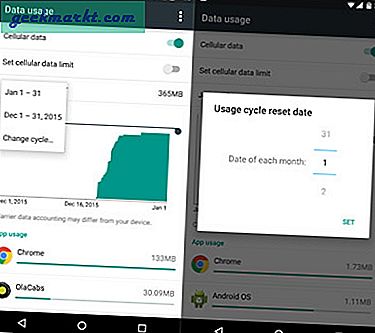
12. Bootloop di Smartphone Android
Ini adalah masalah yang paling serius. Perangkat Anda macet di layar mulai atau mulai ulang lagi dan lagi. Ini biasanya terjadi, jika Anda sering mengotak-atik perangkat, mem-flash ROM yang berbeda, dll. Namun terkadang itu adalah kesalahan pabrikan atau terjadi begitu saja.
Untuk memperbaiki masalah ini, Anda harus boot ke pemulihan ponsel Anda dan menghapus partisi Cache termasuk cache Dalvik. Langkah-langkahnya berbeda untuk setiap perangkat, di luar cakupan artikel ini, namun Anda bisa mendapatkan ide bagus dari posting ini tentang Cara Memperbaiki Bootloop di Smartphone Android.
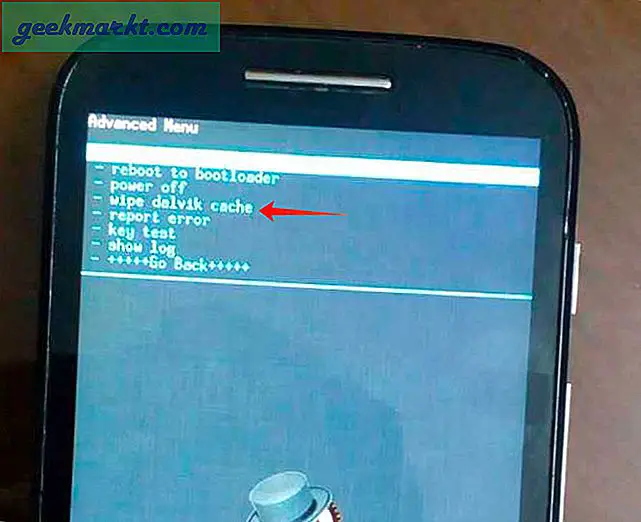
13. Opsi suara ke teks tidak ada di Gboard
Google voice to text adalah dewa yang dikirim untuk penulis seperti kami. Ide-ide hebat datang saat saya berjalan-jalan di taman, atau hanya berbaring di tempat tidur dan ketika itu terjadi, saya menggunakan teks Google untuk bersuara untuk menuliskannya dengan cepat. Namun setelah pembaruan baru-baru ini dari Google Keyboard ke Gboard, suara-ke-teks itu hilang. Awalnya, saya pikir Google telah menghapus fitur ini, tetapi setelah sedikit bermain-main, saya mendapatkannya kembali.
Pastikan Google app diinstal dan diperbarui. Sekarang pergi ke Pengaturan> Bahasa & Input> Keyboard Saat Ini> Pilih Keyboard> Memungkinkan Pengetikan Google Voice.
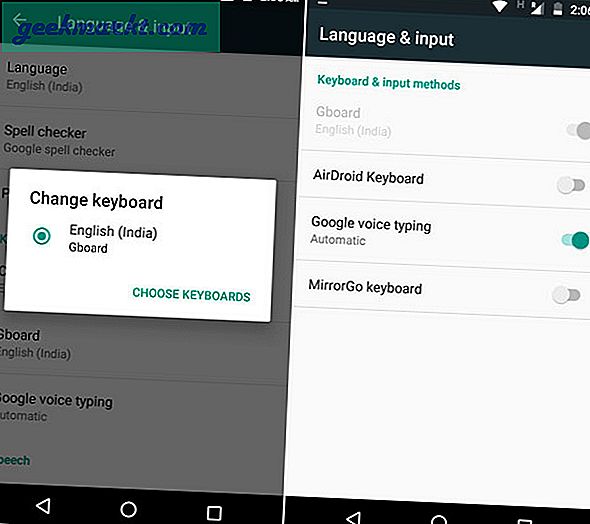
Pembulatan
Saya percaya penyimpanan rendah, masalah konektivitas WiFi, dan baterai yang terkuras terlalu cepat adalah masalah Android yang paling umum dalam daftar ini. Jika Anda menggunakan perangkat dengan bijak, maka masalah ini dapat diselesaikan dengan mudah. Beri tahu kami di komentar masalah Android umum mana yang paling Anda temui.
Gambar Atas diedit Freepik